win7休眠后自动唤醒的解决方法
发布时间:2017-06-21 19:51
导语:win7休眠后自动唤醒的解决方法,欢迎大家前来借鉴查看相关的内容范文。
win7休眠后自动唤醒的解决方法
首先打开电脑的控制面板,点击硬件和声音选项。

然后找到电源选项,点击下面的更改计算机睡眠时间。
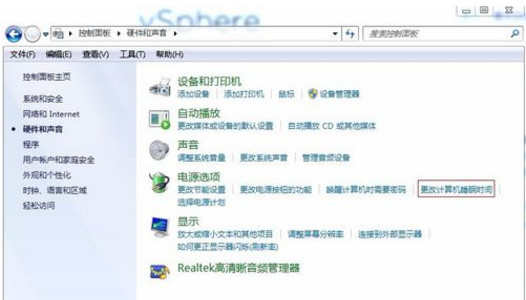
找到高级电源设置。点击更改高级电源设置。
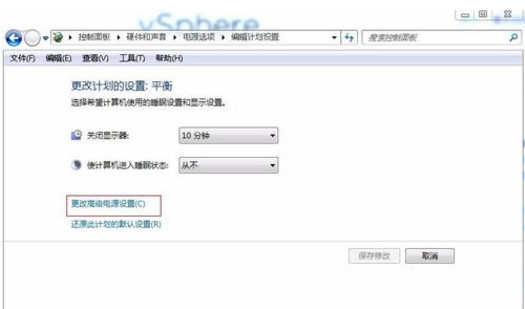
找到睡眠选项,点击前面的+号,展开选项,点击允许使用唤醒定时器前的+号,看到了吗,默认的状态是启用。这就是为什么win7休眠后自动唤醒的原因所在。
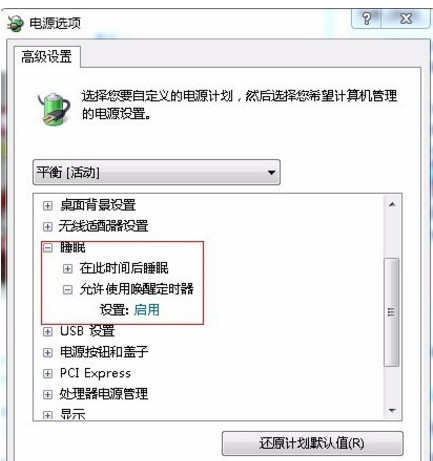
现在我们把状态改为禁用状态,应用一下后点击确定按钮,这下子win7休眠后自动唤醒的现象就被我们解决掉了,再也不用担心离开后电脑自动被唤醒而浪费资源了。
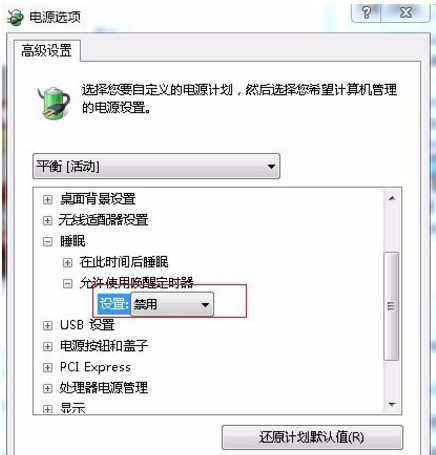

win7休眠后自动唤醒的解决方法的评论条评论